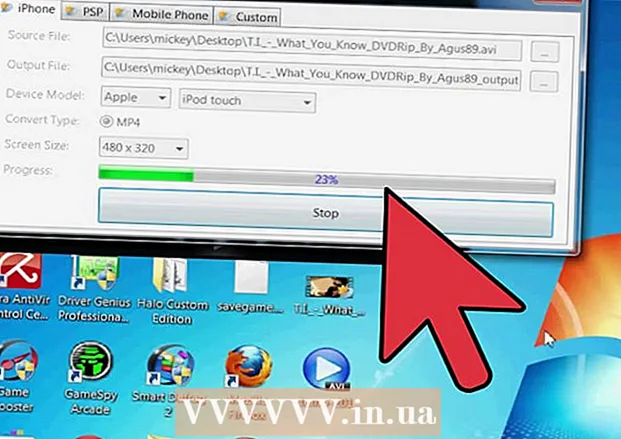लेखक:
Judy Howell
निर्मितीची तारीख:
26 जुलै 2021
अद्यतन तारीख:
23 जून 2024

सामग्री
हे विकीहै तुम्हाला वायरलेस कीबोर्ड आणि माउसचे विश्वसनीयरित्या वापरण्यासाठी अंतर कसे वाढवायचे हे शिकवते. बहुतेक वायरलेस कीबोर्ड आणि उंदीरचे जास्तीत जास्त प्रभावी कार्यरत अंतर सुमारे 30 फूट आहे, परंतु अडथळे किंवा हस्तक्षेपामुळे त्या अंतराच्या एक तृतीयांश भागापर्यंत पोहोचणे देखील अवघड आहे.
पाऊल टाकण्यासाठी
 आपल्या माउस आणि कीबोर्डच्या श्रेणीमध्ये काय समस्या आहे ते शोधा. काही फुटांहून अधिक अंतरावरुन आपले माउस किंवा कीबोर्ड मिळवण्याचा प्रयत्न करण्यात आपणास समस्या येत असल्यास, पुढे जाण्यापूर्वी खालील सामान्य समस्यांचे संशोधन करा:
आपल्या माउस आणि कीबोर्डच्या श्रेणीमध्ये काय समस्या आहे ते शोधा. काही फुटांहून अधिक अंतरावरुन आपले माउस किंवा कीबोर्ड मिळवण्याचा प्रयत्न करण्यात आपणास समस्या येत असल्यास, पुढे जाण्यापूर्वी खालील सामान्य समस्यांचे संशोधन करा: - स्वस्त किबोर्ड किंवा माउस - स्वस्त वायरलेस उपकरणांमध्ये सामान्यत: उच्च गुणवत्तेच्या उत्पादनांच्या तुलनेत कमी श्रेणी असते.
- जुने हार्डवेअर - जर आपला माउस, कीबोर्ड आणि / किंवा संगणक काही वर्षापेक्षा जास्त जुने असेल तर आपणास कमी कामगिरीचा अनुभव येईल. आपण आपला संगणक अद्यतनित करून आणि निर्मात्याच्या वेबसाइटवरून नवीनतम माउस आणि / किंवा कीबोर्ड ड्राइव्हर्स डाउनलोड करून याची भरपाई करण्यास सक्षम होऊ शकता.
- मृत बॅटरी किंवा चार्ज - श्रेणीतील तोटा व्यतिरिक्त, आपला माउस आणि / किंवा कीबोर्ड अनियमितपणे कार्य करेल किंवा बॅटरी चार्ज खूप कमी असेल तर पूर्णपणे कार्य करणे थांबवेल.
 सध्याच्या बॅटरी नवीन, टिकाऊ बॅटरीने बदला. आपल्या माउस आणि कीबोर्डसाठी उच्च-गुणवत्तेच्या बॅटरी वापरा - जर निर्माता विशिष्ट ब्रँडची शिफारस करत असेल तर प्रयत्न करून पहा. नवीन बॅटरी नेहमीच आपल्या माउस आणि कीबोर्डची श्रेणी सुधारित करतात.
सध्याच्या बॅटरी नवीन, टिकाऊ बॅटरीने बदला. आपल्या माउस आणि कीबोर्डसाठी उच्च-गुणवत्तेच्या बॅटरी वापरा - जर निर्माता विशिष्ट ब्रँडची शिफारस करत असेल तर प्रयत्न करून पहा. नवीन बॅटरी नेहमीच आपल्या माउस आणि कीबोर्डची श्रेणी सुधारित करतात. - जर आपला माउस किंवा कीबोर्ड बदलण्यायोग्य बॅटरीऐवजी चार्जर वापरत असेल तर, सुरू ठेवण्यापूर्वी आपल्या डिव्हाइसवर पूर्णपणे चार्ज करा.
- वायर्ड चार्जर असलेल्या कीबोर्डसाठी, चार्जरमध्ये कीबोर्ड सातत्याने सोडणे चांगले.
 आपण आणि वायरलेस रिसीव्हर दरम्यान काहीही नसल्याचे सुनिश्चित करा. वायरलेस रिसीव्हर - म्हणजेच, आपल्या संगणकात प्लग इन केलेल्या यूएसबी चिप - भिंती किंवा फर्निचरद्वारे पुरेसे प्रसारित करण्यासाठी इतके शक्तिशाली नाही. आपल्या संगणकावर संबंधित वायरलेस रिसीव्हर्सकडे आपल्याकडे माउस आणि कीबोर्ड या दोन्हीकडून स्पष्ट दृष्टी असणे आवश्यक आहे.
आपण आणि वायरलेस रिसीव्हर दरम्यान काहीही नसल्याचे सुनिश्चित करा. वायरलेस रिसीव्हर - म्हणजेच, आपल्या संगणकात प्लग इन केलेल्या यूएसबी चिप - भिंती किंवा फर्निचरद्वारे पुरेसे प्रसारित करण्यासाठी इतके शक्तिशाली नाही. आपल्या संगणकावर संबंधित वायरलेस रिसीव्हर्सकडे आपल्याकडे माउस आणि कीबोर्ड या दोन्हीकडून स्पष्ट दृष्टी असणे आवश्यक आहे.  आपल्या संगणकावरून इतर यूएसबी डिव्हाइस काढा. आपण जितके कमी यूएसबी पोर्ट वापरता तितके आपल्या संगणकाची उर्जा तितकी उर्जा असेल. आपल्याकडे आपल्या संगणकावर एक प्रिंटर, फ्लॅश ड्राइव्ह, बाह्य ड्राइव्ह किंवा इतर तत्सम वायर्ड यूएसबी डिव्हाइस कनेक्ट असेल तर आपला माउस आणि कीबोर्ड वापरताना आपल्याला आपल्या संगणकावरून तो डिस्कनेक्ट करण्याची आवश्यकता असेल.
आपल्या संगणकावरून इतर यूएसबी डिव्हाइस काढा. आपण जितके कमी यूएसबी पोर्ट वापरता तितके आपल्या संगणकाची उर्जा तितकी उर्जा असेल. आपल्याकडे आपल्या संगणकावर एक प्रिंटर, फ्लॅश ड्राइव्ह, बाह्य ड्राइव्ह किंवा इतर तत्सम वायर्ड यूएसबी डिव्हाइस कनेक्ट असेल तर आपला माउस आणि कीबोर्ड वापरताना आपल्याला आपल्या संगणकावरून तो डिस्कनेक्ट करण्याची आवश्यकता असेल. - जुन्या ऑपरेटिंग सिस्टम नवीन पोर्ट्स इतक्या कार्यक्षमतेने यूएसबी पोर्ट्स वापरू शकत नाहीत म्हणूनच येथे अप-टू-डेट कॉम्प्यूटर असणे मदत करते.
 डिव्हाइसमध्ये वायरलेस माउस, कीबोर्ड आणि रिसीव्हरपासून दूर ठेवा जे श्रेणीमध्ये व्यत्यय आणू शकतात. आपण आणि वायरलेस प्राप्तकर्त्यामधील अडथळे दूर करण्याव्यतिरिक्त, आपण इतर विद्युत उपकरणांना सिग्नलपासून दूर देखील ठेवले पाहिजे. लक्ष ठेवण्यासाठीची साधने अशीः
डिव्हाइसमध्ये वायरलेस माउस, कीबोर्ड आणि रिसीव्हरपासून दूर ठेवा जे श्रेणीमध्ये व्यत्यय आणू शकतात. आपण आणि वायरलेस प्राप्तकर्त्यामधील अडथळे दूर करण्याव्यतिरिक्त, आपण इतर विद्युत उपकरणांना सिग्नलपासून दूर देखील ठेवले पाहिजे. लक्ष ठेवण्यासाठीची साधने अशीः - वायरलेस डिव्हाइस (उदा. टॅब्लेट, स्मार्टफोन, बेबी मॉनिटर्स)
- मायक्रोवेव्ह
- दूरदर्शन
- रेफ्रिजरेटर
- राउटर आणि मॉडेम
- इतर संगणक
 आपल्या संगणकास विनामूल्य उर्जा दुकानातून शुल्क आकारण्यासाठी कनेक्ट करा. इतर डिव्हाइस किंवा इलेक्ट्रॉनिक्स वापरण्याऐवजी विनामूल्य इलेक्ट्रिकल आउटलेट वापरणे आपल्या संगणकास शक्य तितक्या हस्तक्षेपापासून दूर ठेवेल आणि आपला संगणक कनेक्ट ठेवल्याने हे सुनिश्चित होते की संगणकावर यूएसबी पोर्ट बॅटरीवर अवलंबून न राहता स्थिर शक्ती आहेत.
आपल्या संगणकास विनामूल्य उर्जा दुकानातून शुल्क आकारण्यासाठी कनेक्ट करा. इतर डिव्हाइस किंवा इलेक्ट्रॉनिक्स वापरण्याऐवजी विनामूल्य इलेक्ट्रिकल आउटलेट वापरणे आपल्या संगणकास शक्य तितक्या हस्तक्षेपापासून दूर ठेवेल आणि आपला संगणक कनेक्ट ठेवल्याने हे सुनिश्चित होते की संगणकावर यूएसबी पोर्ट बॅटरीवर अवलंबून न राहता स्थिर शक्ती आहेत. - बॅटरीशी कनेक्ट केल्यावर बर्याच संगणकांच्या डीफॉल्ट सेटिंग्ज USB पोर्टची उर्जा कमी करतात.
 आपल्या कीबोर्ड किंवा माउसकडे यूएसबी रिसीव्हरच्या पुढील भागाकडे निर्देश करा. यूएसबी डिव्हाइसचा वरचा भाग सामान्यत: रिसीव्हरच्या समोर असतो, ज्याचा अर्थ असा आहे की यूएसबी आयटमच्या वरच्या बाजूस आपला माउस किंवा कीबोर्ड असावा. काही यूएसबी रिसीव्हर्स फिरवले जाऊ शकतात, तर इतरांना चालविण्यासाठी वेगळ्या यूएसबी केबलची आवश्यकता असते.
आपल्या कीबोर्ड किंवा माउसकडे यूएसबी रिसीव्हरच्या पुढील भागाकडे निर्देश करा. यूएसबी डिव्हाइसचा वरचा भाग सामान्यत: रिसीव्हरच्या समोर असतो, ज्याचा अर्थ असा आहे की यूएसबी आयटमच्या वरच्या बाजूस आपला माउस किंवा कीबोर्ड असावा. काही यूएसबी रिसीव्हर्स फिरवले जाऊ शकतात, तर इतरांना चालविण्यासाठी वेगळ्या यूएसबी केबलची आवश्यकता असते. - आपल्या यूएसबी रिसीव्हरसाठी केबल खरेदी करताना, केबल सुमारे 12 इंच लांब किंवा लहान असल्याचे सुनिश्चित करा. आपल्याला यूएसबी रिसीव्हर माउस किंवा कीबोर्डवर निर्देशित केल्यानंतर तो जोडणे आवश्यक आहे.
 आपल्या रिसीव्हरसाठी यूएसबी अॅडॉप्टर (डोंगल) वापरा. आपणास रिसीव्हरला आपल्या माऊस किंवा कीबोर्डकडे निर्देशित करण्यासाठी यूएसबी केबल वापरायची नसल्यास, आपण यूएसबी रिसीव्हरला जोडणारा एक छोटा अॅडॉप्टर खरेदी करू शकता. हे यूएसबी रिसीव्हरपासून संगणकापर्यंतचे अंतर वाढवते, संगणकाचा प्रतिरोध स्वतःच कमी करते आणि खोलीतून रिसीव्हरशी कनेक्ट करणे सुलभ करते.
आपल्या रिसीव्हरसाठी यूएसबी अॅडॉप्टर (डोंगल) वापरा. आपणास रिसीव्हरला आपल्या माऊस किंवा कीबोर्डकडे निर्देशित करण्यासाठी यूएसबी केबल वापरायची नसल्यास, आपण यूएसबी रिसीव्हरला जोडणारा एक छोटा अॅडॉप्टर खरेदी करू शकता. हे यूएसबी रिसीव्हरपासून संगणकापर्यंतचे अंतर वाढवते, संगणकाचा प्रतिरोध स्वतःच कमी करते आणि खोलीतून रिसीव्हरशी कनेक्ट करणे सुलभ करते.  आपल्या विशिष्ट कीबोर्ड किंवा माउस मॉडेलसाठी प्रवर्धकांसाठी शोधा. काही कीबोर्ड / माऊस उत्पादकांच्या वेबसाइटवर किंवा स्टोअरमध्ये एम्पलीफायर उपलब्ध असतात. हे एम्पलीफायर आपल्या वायरलेस डिव्हाइससह येणार्या यूएसबी रिसीव्हरच्या अधिक शक्तिशाली आणि अधिक शक्तिशाली आवृत्त्या आहेत.
आपल्या विशिष्ट कीबोर्ड किंवा माउस मॉडेलसाठी प्रवर्धकांसाठी शोधा. काही कीबोर्ड / माऊस उत्पादकांच्या वेबसाइटवर किंवा स्टोअरमध्ये एम्पलीफायर उपलब्ध असतात. हे एम्पलीफायर आपल्या वायरलेस डिव्हाइससह येणार्या यूएसबी रिसीव्हरच्या अधिक शक्तिशाली आणि अधिक शक्तिशाली आवृत्त्या आहेत. - सर्व उत्पादक प्रवर्धक तयार करत नाहीत आणि जे त्यांना बनवतात त्यांच्याकडे आपल्या मॉडेल कीबोर्ड किंवा माउससाठी नसू शकते.
 एक चांगला वायरलेस माउस आणि कीबोर्ड खरेदी करा. आपण काही फुटांपेक्षा जास्त अंतरावर आपला माउस आणि कीबोर्ड कनेक्ट करू शकत नसाल तर, अपग्रेड करण्याची वेळ आली आहे. आपण आपल्या वर्तमान वायरलेस सेटअपची अगदी अलीकडील आवृत्ती खरेदी करू शकता किंवा त्याऐवजी ब्लूटूथ माउस आणि कीबोर्ड संयोजन वापरू शकता.
एक चांगला वायरलेस माउस आणि कीबोर्ड खरेदी करा. आपण काही फुटांपेक्षा जास्त अंतरावर आपला माउस आणि कीबोर्ड कनेक्ट करू शकत नसाल तर, अपग्रेड करण्याची वेळ आली आहे. आपण आपल्या वर्तमान वायरलेस सेटअपची अगदी अलीकडील आवृत्ती खरेदी करू शकता किंवा त्याऐवजी ब्लूटूथ माउस आणि कीबोर्ड संयोजन वापरू शकता. - वायरलेसपासून ब्लूटूथवर स्विच केल्याने आपल्या माऊस / कीबोर्डची श्रेणी लक्षात येईल, कारण आपल्या घरात कमी उपकरणांमध्ये ब्लूटूथ नेटवर्क वापरण्याची शक्यता आहे.
टिपा
- वायरलेस उंदीर आणि कीबोर्ड सामान्यत: 2.4 गिगाहर्ट्ज नेटवर्कवर कार्य करतात, जे आपल्या घरात जवळजवळ प्रत्येक वायरलेस आयटमसाठी सामान्य नेटवर्क आहे. म्हणूनच वायरलेस रिसीव्हर शक्य तितक्या इतर वायरलेस वस्तूंपासून दूर ठेवणे महत्वाचे आहे.
चेतावणी
- जरी बहुतेक वायरलेस उपकरणे तांत्रिक सुमारे नऊ मीटरच्या अंतरावरुन कार्य करण्यास सक्षम असल्याने आपल्या माऊसची किंवा कीबोर्डची उत्कृष्ट कामगिरी बर्याचदा त्यापेक्षा कमी असेल.